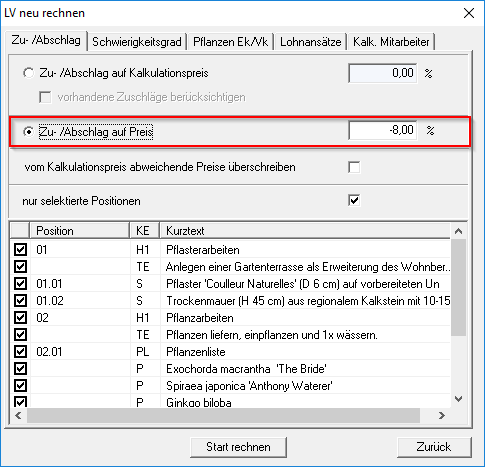contenuto
Aiuti al calcolo
Descrizione
Questo capitolo offre una panoramica dei vari strumenti disponibili in DATAflor BUSINESS Sono disponibili software per il calcolo delle posizioni.
Usa i dati di costruzione DBD
Nelle posizioni STLB puoi usare il Calcolo con i dati DBD effettuare . È possibile utilizzare i dati di costruzione DBD per creare il file Stime complete dei costi.
Ulteriori informazioni possono essere trovate nel capitolo Dati DBD.
Supplemento / sconto sul prezzo di calcolo
* Calcolo breve Calcola una posizione per ogni posizione einzeln un supplemento / sconto sul prezzo di calcolo. Con l'aiuto della funzione Ricalcola hai la possibilità di tutti o alcuni posizioni selezionate il Gleichen Calcola sovrapprezzo / sconto sui prezzi di calcolo.
Nell'elaborazione degli elementi, scegli nel menu LV l'entrata Ricalcola.

Supplemento / sconto sul prezzo di calcolo
Definisci il supplemento o lo sconto sul prezzo di calcolo.
Gli sconti vengono con un negativo Fornisci un segno, ad es. -10%.
Prendi in considerazione i supplementi esistenti
Se hai già modificato gli articoli in termini percentuali in precedenza, puoi specificare che questi supplementi devono essere aggiunti di nuovo. Ad esempio, hai calcolato il LV con un supplemento del 10% e vorresti distribuire nuovamente un supplemento del 5%. Se questo 5% deve essere calcolato sul 10%, attivalo ![]() Questa opzione. Tuttavia, se desideri che il 5% sostituisca il 10%, non attivare questa opzione
Questa opzione. Tuttavia, se desideri che il 5% sostituisca il 10%, non attivare questa opzione ![]() .
.
Sovrascrivi i prezzi che differiscono dal prezzo di calcolo
I prezzi dell'offerta che differiscono dal prezzo di calcolo verranno sovrascritti.
Solo posizioni selezionate
Il supplemento / sconto viene calcolato solo sugli articoli che sono contrassegnati nella lista in basso ![]() è.
è.
Se non vengono selezionati singoli articoli, il supplemento o lo sconto viene applicato a tutti gli articoli.
Dopo aver effettuato tutte le informazioni, avviare il ricalcolo dei prezzi di calcolo del LV [Calcola inizio].
Il supplemento / sconto sul prezzo di calcolo è mostrato nel file Calcolo breve visualizzato accanto al prezzo di calcolo.

Supplemento / sconto sul prezzo
* Calcolo breve Calcola una posizione per ogni posizione einzeln un supplemento / sconto sul prezzo. Con l'aiuto della funzione Ricalcola hai la possibilità di tutti o alcuni posizioni selezionate il Gleichen Calcola supplemento / sconto sui prezzi.
Nell'elaborazione degli elementi, scegli nel menu LV l'entrata Ricalcola.

Supplemento / sconto sul prezzo
Imposta il supplemento o lo sconto sul prezzo.
Gli sconti vengono con un negativo Fornisci un segno, ad es. -10%.
Solo posizioni selezionate
Il supplemento / sconto viene calcolato solo sugli articoli che sono contrassegnati nella lista in basso ![]() è.
è.
Se non vengono selezionati singoli articoli, il supplemento o lo sconto viene applicato a tutti gli articoli.
Dopo aver fornito tutte le informazioni, inizia il ricalcolo dei prezzi del LV [Calcola inizio].
Il supplemento / sconto sul prezzo è specificato nel Calcolo breve visualizzato accanto al prezzo.

Sovrapprezzo LV
Puoi impostare un supplemento o uno sconto per un intero corso.
All'interno dell'elaborazione del corso, seleziona nel menu LV l'entrata Garanzia di sovrapprezzo / sconto.

Si apre la seguente finestra di dialogo. Nel terzo superiore della maschera di input è possibile specificare supplementi e / o sconti sui corsi.
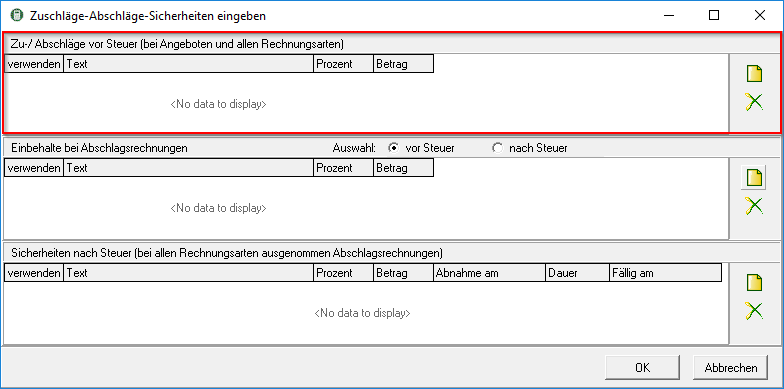
Klicken Sie auf ![]() sul bordo destro della finestra per creare un nuovo sovrapprezzo / sconto. Immettere una descrizione per il supplemento / sconto nel campo Testo e immettere una percentuale o un importo fisso da aggiungere o detrarre dal totale LV.
sul bordo destro della finestra per creare un nuovo sovrapprezzo / sconto. Immettere una descrizione per il supplemento / sconto nel campo Testo e immettere una percentuale o un importo fisso da aggiungere o detrarre dal totale LV.
Gli sconti vengono con un negativo Fornisci un segno, ad es. -10%.
Il calcolo della maggiorazione LV viene effettuato in Dati di posizione accanto al totale LV.

I supplementi / addebiti esistenti possono essere rimossi contrassegnando la riga e facendo clic su ![]() sul bordo destro della finestra.
sul bordo destro della finestra.
Livello di difficoltà
Entrare nel livello di difficoltà è un buon modo per esaminare gli effetti delle diverse condizioni di cantiere sul totale dei percorsi. Ciò è particolarmente utile se vengono utilizzati prezzi standard medi e si desidera calcolarli in base alle condizioni correnti del cantiere. I tipi di costo dipendenti dalle prestazioni salario , dispositivo vengono moltiplicati per questo fattore liberamente selezionabile. Tutte le altre tipologie di costi (materiali / impianti / servizi esterni) rimangono invariate.
Puoi inserire il livello di difficoltà per ogni posizione einzeln nella Calcolo breve rendere. Con l'aiuto della funzione Ricalcola LV hai la possibilità di tutti o alcuni posizioni selezionate il Gleichen Calcola il livello di difficoltà.
Nell'elaborazione dell'elemento, scegli nel menu LV l'entrata Ricalcola.

Apri nella finestra di dialogo Ricalcola LV la scheda Livello di difficoltà.

Nuovo livello di difficoltà
Inserimento di un fattore:
pagare > 1: i prezzi sono estrapolati (più alti)
pagare < 1: i prezzi sono calcolati al ribasso (inferiore)
Solo positivo Numeri (maggiori o uguali a 0,1)
Solo posizioni selezionate
Il livello di difficoltà viene calcolato solo sulle posizioni segnate nell'elenco in basso ![]() è.
è.
Se non vengono selezionate posizioni individuali, il livello di difficoltà viene adottato per tutte le posizioni.
Dopo aver fornito tutte le informazioni, avviare il ricalcolo del calcolo del LV cliccando su [Calcola inizio].
La difficoltà delle posizioni è nel Calcolo breve visualizzato.

Livelli di paga
Per le posizioni di nuova creazione, viene utilizzato il tasso salariale dell'area di lavoro che è stato inserito al momento della creazione del LV Scheda Specifiche è selezionato. Puoi retrospettivamente per tutti o alcuni posizioni selezionate diverso Assegna aree di lavoro con i tassi salariali associati.
Nell'elaborazione degli elementi, scegli nel menu LV l'entrata Ricalcola.

Apri nella finestra di dialogo Ricalcola LV la scheda Livelli di paga.

dall'area di lavoro
Cliccando ![]() selezionare l'area di lavoro di cui si desidera utilizzare il tasso salariale.
selezionare l'area di lavoro di cui si desidera utilizzare il tasso salariale.
Tutte le posizioni
Il tasso salariale della nuova area di lavoro è assegnato a tutte le posizioni. Disattiva l'opzione per applicare il tasso salariale solo alle posizioni selezionate ![]() e contrassegnare le posizioni desiderate nell'elenco nell'area inferiore spuntando la casella
e contrassegnare le posizioni desiderate nell'elenco nell'area inferiore spuntando la casella ![]() .
.
Conferma le tue immissioni con [Calcola inizio].
Il tasso salariale dell'area di lavoro è mostrato in Calcolo breve la posizione visualizzata.
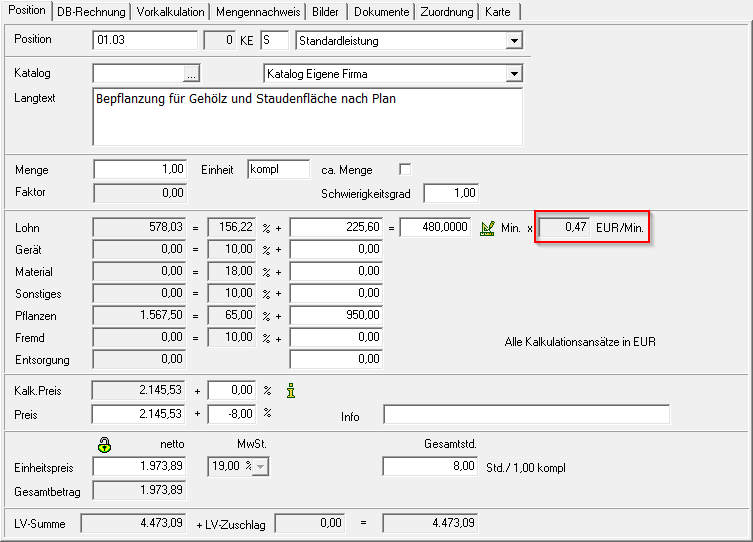
Lime. Dipendente
Hai gli oggetti dentro Prestazioni parziali (calcolo individuale) diviso, è possibile retroattivamente per i servizi parziali Salari VK Scambia il dipendente imputato assegnato in tutte le posizioni o selezionate.
Nell'elaborazione degli elementi, scegli nel menu LV l'entrata Ricalcola.

Apri nella finestra di dialogo Ricalcola LV la scheda Lime. Dipendente.

Selezione dei dipendenti imputati
Seleziona nel campo Impiegato imputato il lime. Dipendenti che desideri sostituire. Nella selezione seguente, specifichi il nuovo dipendente imputato.
Tutte le posizioni
Lo scambio del dipendente imputato viene effettuato nei salari VK di tutte le posizioni. Per considerare solo le posizioni selezionate, disattivare l'opzione ![]() e contrassegnare le posizioni desiderate nell'elenco nell'area inferiore spuntando la casella
e contrassegnare le posizioni desiderate nell'elenco nell'area inferiore spuntando la casella ![]() .
.
Conferma le tue immissioni con [Calcola inizio].
Il nuovo dipendente imputato diventa il servizio parziale nella scheda Calcolo preliminare visualizzato.

Taschenrechner
Per calcolare i valori per Calcolo breve è disponibile nei campi numerici tramite il menu contestuale del tasto destro del mouse e la voce Taschenrechner o la combinazione di tasti altro + T il Taschenrechner disponibili.
Libreria di formule
* Libreria di formule puoi memorizzare formule che puoi usare per il file Calcolo dell'approccio temporale e quantitativo di Prestazioni parziali (calcolo individuale) essere disponibile. Con servizi parziali Materiale VK sono disponibili anche tutti gli archivi per il materiale Fattori di conversione (vedi capitolo Articolo materiale > Dati tecnici) pronto per l'acquisizione.
Apri la libreria delle formule
Fare clic su accanto al campo Approccio temporale o Approccio quantitativo auf ![]() . Si apre la libreria delle formule.
. Si apre la libreria delle formule.

Seleziona la formula
Cliccando ![]() nel campo Designazione sono tutte formule registrate e per servizi parziali Materiale VK tutto immagazzinato nella gestione materiale Fattori di conversione (vedi capitolo Articolo materiale > Dati tecnici) È visualizzato. Seleziona la formula che desideri.
nel campo Designazione sono tutte formule registrate e per servizi parziali Materiale VK tutto immagazzinato nella gestione materiale Fattori di conversione (vedi capitolo Articolo materiale > Dati tecnici) È visualizzato. Seleziona la formula che desideri.

Le seguenti formule sono disponibili di serie:
- Approccio orario della giornata lavorativa per quantità: Se l'immissione non deve essere effettuata su base minuto, è possibile specificare i giorni lavorativi richiesti. Questi vengono quindi moltiplicati per l'orario di lavoro giornaliero e per i minuti orari e quindi divisi per l'importo.
- Ore di stima del tempo per quantità LV: Qui l'inserimento va effettuato su base oraria. Questi vengono quindi moltiplicati per i minuti orari e divisi per l'importo LV.
- Volume: La lunghezza, l'altezza e la larghezza vengono richieste e calcolate automaticamente.
I campi di input per i valori della formula richiesti vengono visualizzati per la formula selezionata. Immettere i valori e confermare l'immissione con [OK].

Aggiungi formula
Per definire una nuova formula, fare clic su ![]() accanto al campo Formula.
accanto al campo Formula.

Si apre l'editor delle formule. Vengono visualizzate tutte le formule già immesse.
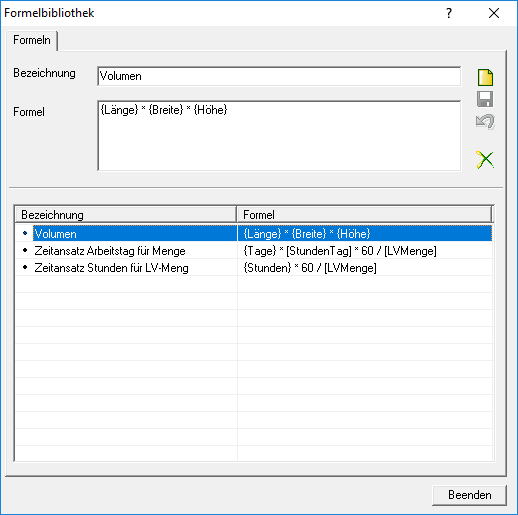
Dopo aver cliccato ![]() Immettere un nome univoco e la formula per la nuova formula.
Immettere un nome univoco e la formula per la nuova formula.
- Valori della formula tra parentesi graffe {} volontà Campi di inputda compilare manualmente durante il calcolo della tariffa oraria o al minuto per un servizio parziale.
- Valore della formula tra parentesi quadre [] vengono elaborati automaticamente dal programma con l'estensione Valori del LV pieno